4. BÖLÜM : Transform Araçları, Hizalama ve Koordinat Merkezleri
- 1 MOVE (Taşıma)
- 2 ROTATE (Döndürme)
- 3 SCALE (Ölçek)
- 4 ALIGN (Hizalama)
- 5 QUICK ALIGN (Hızlı Hizalama)
- 6 NORMAL ALIGN (Yüzeylere Dik Hizalama)
- 7 PLACE HIGHLIGHT (Işık Hizalama)
- 8 CAMERA ALIGN (Kamera Hizalama)
- 9 ALIGN TO VIEW (Görünüme Göre Hizalama)
- 10 PIVOT (Etki Noktası)
- 11 USE PIVOT POINT CENTER (Pivot Merkezini Kullan)
- 12 USE SELECTION CENTER (Seçim Merkezini Kullan)
- 13 USE TRANSFORM COORDİNATE CENTER (Transform Koordinat Merkezini Kullan)
- 14 REFERENCE COORDINATE SYSTEM (Ref. Koor. Sistemi)
- 15 “YUVARLAK MASA” ÇİZİMİ
- 16 “BANKO” ÇİZİMİ
- 17 “DOLAP KULPU” ÇİZİMİ
- 18 “BİLGİSAYAR MASASI” ÇİZİMİ
SCALE (Ölçek)
SCALE (Ölçek)
1.TANITIM
Objeleri istenilen oranda veya serbestçe büyütüp küçültmek için kullanılan bir komut aracıdır. Ölçekleme işlemi Mouse veya ölçek katsayı değerleri girilerek yapılabilir. Komutu çalıştırmak için aşağıdaki yollardan biri kullanılır:
♦ Main toolbar ►Select and Uniform Scale
♦ Right-click an object.► Quad menu ►Transform quadrant ►Scale
♦ Edit menu ►Scale 2.ÖLÇEKLEME SEÇENEKLERİ
Ölçekleme seçenekleri aşağıya çıkarılmıştır:
1. Select and Uniform Scale seçeneğiyle X, Y, Z yönlerinde eşit oranda büyültme veya küçültme yapılır.
seçeneğiyle X, Y, Z yönlerinde eşit oranda büyültme veya küçültme yapılır.
2. Select and Non-Uniform Scale seçeneğiyle X, Y, Z yönlerinde ayrı ayrı oranda büyültme veya küçültme yapılır. Bu komut düğmesi,
seçeneğiyle X, Y, Z yönlerinde ayrı ayrı oranda büyültme veya küçültme yapılır. Bu komut düğmesi,  komut düğmesi üzerine sol tuşla bastırıldığında görüntülenir.
komut düğmesi üzerine sol tuşla bastırıldığında görüntülenir.
3. Select and Squash (Ezme) seçeneğiyle objenin hacmi değişmeden istenilen eksen yönünde ölçeklendirilir. Bu komut düğmesi,
(Ezme) seçeneğiyle objenin hacmi değişmeden istenilen eksen yönünde ölçeklendirilir. Bu komut düğmesi,  komut düğmesi üzerine sol tuşla bastırıldığında görüntülenir.
komut düğmesi üzerine sol tuşla bastırıldığında görüntülenir.
Not: Klavyeden R harfine basılarak seçenekler arasında geçişler yapılır. 3.MOUSE İLE SERBEST ÖLÇEKLENDİRME
Mouse ile ölçekleme yapmak için aşağıdaki işlem sırası uygulanır:
1. Obje seçilir ve daha sonra Scale komut seçeneklerinden birisi üzerine tıklanır. Seçilen obje üzerinde Scale Transform gizmosu görüntülenir (Şekil 1).
2. X, Y, Z eksenlerinden biri üzerine gelinir ve sol tuş basılı tutularak sürüklenir. Obje seçilen eksen yönünde genişleyerek veya daralarak ölçeklendirilir. Diğer eksendeki ölçüler sabit kalır. Şekil 2’ de Z ekseni yönünde ölçekleştirilmiş şekil görülmektedir.
3. Mouse, gizmonun tam ortasındaki üçgen alana getirilir ve sol tuş basılı tutularak sürüklenirse obje her yönde aynı oranda ölçeklendirilir.
4. Mouse, gizmonun kenarındaki yamuk alanlardan biri üzerine getirilir ve sol tuş basılı tutularak sürüklenirse objenin boyutlarından biri veya ikisi büyürken diğeri küçülür. Buna rağmen hacmi değişmez.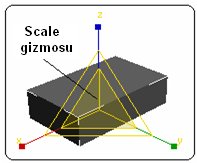
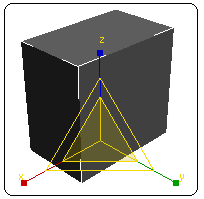
Şekil 1:Ölçek gizmosu Şekil 2:Ölçeklendirilmiş obje 5. Percent Snap Toggle’ da yüzde olarak ölçekleme ayarı yapılır. Her harekette ayar kadar ölçeklendirilir. Snap düğmesi üzerine sağ tıklanır ve Grid and Snap Settings► Options► Percent değeri 5 yapıldığında (Şekil 3)
yüzde olarak ölçekleme ayarı yapılır. Her harekette ayar kadar ölçeklendirilir. Snap düğmesi üzerine sağ tıklanır ve Grid and Snap Settings► Options► Percent değeri 5 yapıldığında (Şekil 3)  düğmesi aktifken ölçeklendirme %5 artarak veya eksilerek yapılır.
düğmesi aktifken ölçeklendirme %5 artarak veya eksilerek yapılır.
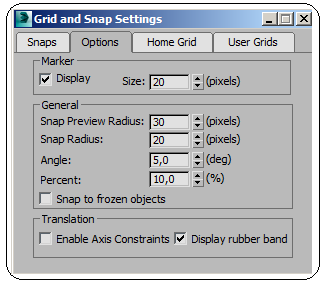
Şekil 3:Yüzde ayarı
4.YÜZDE GİREREK ÖLÇEKLENDİRME
X, Y, Z değer kutularına değer girerek ölçeklendirme yapılır. Yüzde girerek ölçeklendirme yapmak için işlem sırası:
1. Önce obje seçilir. Scale komut düğmesi üzerine sağ tıklanır. Scale Transform Type-In diyalog kutusu görüntülenir (Şekil 4). Seçeneklerin diyalog kutuları birbirinin benzeridir.
2. Diyalog kutusu iki bölümdür: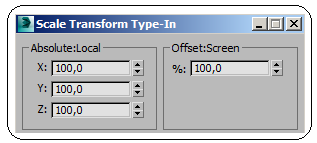
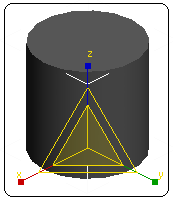
Şekil 4:Ölçeklendirme koordinatları Şekil 5 ♦ Absolute: Local bölümünde X, Y, Z kutularına değer girilerek grid (ekran) merkezine göre obje ölçeklendirilir. Normal ölçekleme değeri % 100’ dür (Şekil 5). X, Y, Z değerleri farklı girilebilir.
Şekil 6’ da X değeri % 50, diğer değerler % 100 alınmıştır.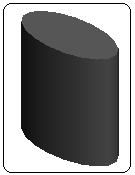
Şekil 6
♦ Offset: Screen kısmında, son bulunulan şekil % 100 kabul edilir. % işaretinin olduğu boşluğa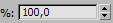 değer girilerek objenin tamamı aynı anda ölçeklendirilir.
değer girilerek objenin tamamı aynı anda ölçeklendirilir.
Not: Her iki bölümde sayılar 100’ den büyük olursa objeler büyür, 100’ den küçük olursa objeler küçülür.
1.TANITIM
Objeleri istenilen oranda veya serbestçe büyütüp küçültmek için kullanılan bir komut aracıdır. Ölçekleme işlemi Mouse veya ölçek katsayı değerleri girilerek yapılabilir. Komutu çalıştırmak için aşağıdaki yollardan biri kullanılır:
♦ Main toolbar ►Select and Uniform Scale

♦ Right-click an object.► Quad menu ►Transform quadrant ►Scale
♦ Edit menu ►Scale 2.ÖLÇEKLEME SEÇENEKLERİ
Ölçekleme seçenekleri aşağıya çıkarılmıştır:
1. Select and Uniform Scale
 seçeneğiyle X, Y, Z yönlerinde eşit oranda büyültme veya küçültme yapılır.
seçeneğiyle X, Y, Z yönlerinde eşit oranda büyültme veya küçültme yapılır.2. Select and Non-Uniform Scale
 seçeneğiyle X, Y, Z yönlerinde ayrı ayrı oranda büyültme veya küçültme yapılır. Bu komut düğmesi,
seçeneğiyle X, Y, Z yönlerinde ayrı ayrı oranda büyültme veya küçültme yapılır. Bu komut düğmesi,  komut düğmesi üzerine sol tuşla bastırıldığında görüntülenir.
komut düğmesi üzerine sol tuşla bastırıldığında görüntülenir.3. Select and Squash
 (Ezme) seçeneğiyle objenin hacmi değişmeden istenilen eksen yönünde ölçeklendirilir. Bu komut düğmesi,
(Ezme) seçeneğiyle objenin hacmi değişmeden istenilen eksen yönünde ölçeklendirilir. Bu komut düğmesi,  komut düğmesi üzerine sol tuşla bastırıldığında görüntülenir.
komut düğmesi üzerine sol tuşla bastırıldığında görüntülenir.Not: Klavyeden R harfine basılarak seçenekler arasında geçişler yapılır. 3.MOUSE İLE SERBEST ÖLÇEKLENDİRME
Mouse ile ölçekleme yapmak için aşağıdaki işlem sırası uygulanır:
1. Obje seçilir ve daha sonra Scale komut seçeneklerinden birisi üzerine tıklanır. Seçilen obje üzerinde Scale Transform gizmosu görüntülenir (Şekil 1).
2. X, Y, Z eksenlerinden biri üzerine gelinir ve sol tuş basılı tutularak sürüklenir. Obje seçilen eksen yönünde genişleyerek veya daralarak ölçeklendirilir. Diğer eksendeki ölçüler sabit kalır. Şekil 2’ de Z ekseni yönünde ölçekleştirilmiş şekil görülmektedir.
3. Mouse, gizmonun tam ortasındaki üçgen alana getirilir ve sol tuş basılı tutularak sürüklenirse obje her yönde aynı oranda ölçeklendirilir.
4. Mouse, gizmonun kenarındaki yamuk alanlardan biri üzerine getirilir ve sol tuş basılı tutularak sürüklenirse objenin boyutlarından biri veya ikisi büyürken diğeri küçülür. Buna rağmen hacmi değişmez.
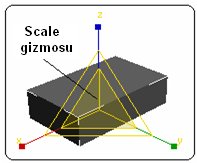
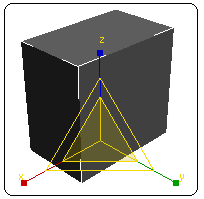
Şekil 1:Ölçek gizmosu Şekil 2:Ölçeklendirilmiş obje 5. Percent Snap Toggle’ da
 yüzde olarak ölçekleme ayarı yapılır. Her harekette ayar kadar ölçeklendirilir. Snap düğmesi üzerine sağ tıklanır ve Grid and Snap Settings► Options► Percent değeri 5 yapıldığında (Şekil 3)
yüzde olarak ölçekleme ayarı yapılır. Her harekette ayar kadar ölçeklendirilir. Snap düğmesi üzerine sağ tıklanır ve Grid and Snap Settings► Options► Percent değeri 5 yapıldığında (Şekil 3)  düğmesi aktifken ölçeklendirme %5 artarak veya eksilerek yapılır.
düğmesi aktifken ölçeklendirme %5 artarak veya eksilerek yapılır.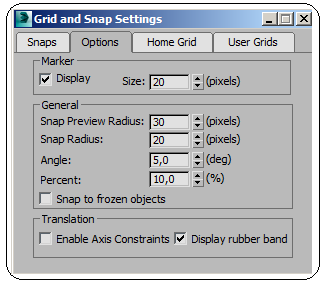
Şekil 3:Yüzde ayarı
4.YÜZDE GİREREK ÖLÇEKLENDİRME
X, Y, Z değer kutularına değer girerek ölçeklendirme yapılır. Yüzde girerek ölçeklendirme yapmak için işlem sırası:
1. Önce obje seçilir. Scale komut düğmesi üzerine sağ tıklanır. Scale Transform Type-In diyalog kutusu görüntülenir (Şekil 4). Seçeneklerin diyalog kutuları birbirinin benzeridir.
2. Diyalog kutusu iki bölümdür:
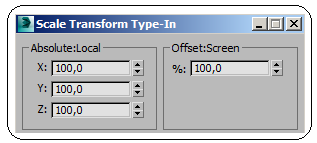
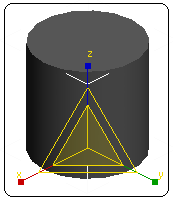
Şekil 4:Ölçeklendirme koordinatları Şekil 5 ♦ Absolute: Local bölümünde X, Y, Z kutularına değer girilerek grid (ekran) merkezine göre obje ölçeklendirilir. Normal ölçekleme değeri % 100’ dür (Şekil 5). X, Y, Z değerleri farklı girilebilir.
Şekil 6’ da X değeri % 50, diğer değerler % 100 alınmıştır.
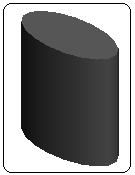
Şekil 6
♦ Offset: Screen kısmında, son bulunulan şekil % 100 kabul edilir. % işaretinin olduğu boşluğa
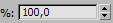 değer girilerek objenin tamamı aynı anda ölçeklendirilir.
değer girilerek objenin tamamı aynı anda ölçeklendirilir.Not: Her iki bölümde sayılar 100’ den büyük olursa objeler büyür, 100’ den küçük olursa objeler küçülür.



